Hoy en día con lo activo que suelen ser nuestras pc, ya sea por navegación simple a través de la red, o por que somos usuarios que normalmente hacemos descargas masivas de internet, a medida de que van transcurriendo el tiempo, nuestro disco duro empieza a llenarse, a perder "productividad", cuando movemos archivos de una carpeta a otra y borramos los archivos siempre quedan "basuras" y nunca es eliminado totalmente los archivos, ademas de que se fragmenta el disco, teniendo información "no borrada" en distintos sectores del disco duro, aparentemente no pareciera ser un mal "mayor" pero con la actividad diaria de descarga/respalda archivos, y porsupuesto su eliminación, poco a poco se va fragmentando el disco, lo que a la larga merma el rendimiento del mismo. Empezaremos de manera teorica definiendo desfragmentación, tipos, y luego la práctica de lo que debe hacerse y el como debe hacerse. Unificaremos articulos de wikipedia, y de neoteo.com, ya que allá explican de buenas formas como llevar a cabo esta actividad en paso bien claros.

La desfragmentación es el proceso mediante el cual se acomodan los archivos de un disco de tal manera que cada uno quede en un área contigua y sin espacios sin usar entre ellos. Al irse escribiendo y borrando archivos continuamente en el disco duro, éstos tienden a no quedar en áreas contiguas, así, un archivo puede quedar "partido" en muchos pedazos a lo largo del disco, se dice entonces que el archivo está "fragmentado". Al tener los archivos esparcidos por el disco, se vuelve ineficiente el acceso a ellos.
La fragmentación es el efecto que se produce debido al almacenamiento de archivos en dispositivos como disco duro y memoria RAM por el uso del computador. El problema de almacenamiento no contiguo de archivos se denomina fragmentación.
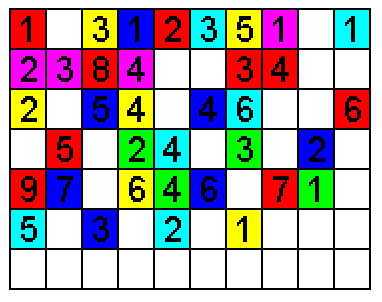
Esquema que muestra cómo se defragmenta un disco. Los archivos se representan con colores diferentes, y en un principio están fragmentados (regados por todo el disco). Luego el proceso de defragmentación va acomodando los archivos de tal manera que cada uno quede en un área contigua y no hayan espacios entre ellos.
La fragmentación es un problema que surge debido al ordenamiento interno de los datos en algunos sistema de archivos. Se da muy comúnmente en el sistema operativo Windows aunque también afecta a otras plataformas pero en una escala mucho menor. También se produce fragmentación dentro de la memoria del computador (memoria RAM) cuando se asignan los procesos a los diferentes bloques de memoria. Existen dos tipos de fragmentación: interna y externa.
Fragmentación interna
Los sistemas de archivos organizan los discos duros en bloques. Estos bloques se denominan clúster y tienen un tamaño especificado en bytes. Este tamaño varía según el sistema de archivos y el tamaño total de la partición.
Por eso se sugiere no disponer de un gran tamaño de partición en los discos nuevos donde la capacidad es muy importante. Por ejemplo si nuestro clúster es de 16KB (16.384 bytes) por más que un archivo ocupe menos, en nuestro disco ocupara 16k. Esto sugiere una pérdida de ese espacio que dice utilizar pero no utiliza. Por eso, en nuestro ejemplo, un archivo de 3KB ocupara en nuestro disco lo mismo que uno de 10KB, o sea 16 KB. Esa pérdida de espacio se denomina fragmentación interna, y no se corrige con el defragmentador, sino disminuyendo el tamaño de la partición.
Fragmentación externa
Este tipo de fragmentación aparece como consecuencia de las distintas políticas de ajuste de bloques que tiene un sistema de ficheros, o al utilizar asignaciones dinámicas de bloques en el caso de la memoria. En el sistema de ficheros, la sucesiva creación y eliminación de ficheros de distintos tamaños puede conducir al aislamiento de los bloques libres de un disco y, dependiendo de la política de ajuste, su no elección para futuros ficheros.
En la memoria del sistema la fragmentación se produce cuando los procesos asignados han ocupado posiciones no contiguas de memoria dejando demasiados bloques libres de pequeño tamaño, en los que no "caben" nuevos procesos.
En sistemas de ficheros la desfragmentación trata de resolver este problema, alineando los bloques de datos contiguos y juntando los bloques libres, produciendo así fragmentos mayores que sí serán elegidos para futuros ficheros. En la memoria principal se soluciona compactando los procesos para que estos ocupen posiciones contiguas y dejar los bloques libres juntos, ó también se soluciona con la paginación de memoria.
Las plataformas Windows tienen bajo su control a una gran cantidad de archivos, los cuales pueden modificar cada vez que lo necesitan. Sumado a eso, un usuario promedio manipula sus propios archivos, creando nuevos, descargando más, y variando el tamaño de los ya existentes. El lugar típico de almacenamiento termina siendo el disco duro, y se puede acceder a esos datos cuantas veces sea necesario, pero tras cierto período de tiempo, al disco duro comienza a costarle un poco más de trabajo.
La razón es la fragmentación de archivos, y explicar de qué se trata es bastante fácil. Supongamos que tú creas un archivo de imagen con un tamaño de un megabyte. A la hora de guardarlo, Windows busca el primer espacio libre disponible para colocarlo allí. Si el espacio libre es lo suficientemente grande, lo guardará de una sola vez, y no habrá mayores consecuencias. El problema es cuando el espacio libre no alcanza. Para poder almacenar ese archivo, Windows divide ese archivo en las partes que sean necesarias, fragmentándolo. ¿Qué tiene de malo esto? Que si un archivo tiene varias secciones diseminadas por todas partes, obliga al disco duro a hacer trabajar más a sus cabezales, lo que provoca que el tiempo de acceso al archivo se vuelva más lento.
Por sí solo, Windows no puede hacer mucho, por lo que cae en manos del usuario corregir esta situación. Eso se lleva a cabo corriendo una desfragmentación de archivos. Esta operación hace que los archivos sean re-localizados sobre la superficie del disco, de manera tal que todas las partes que forman un archivo se almacenen de manera correlativa. Con esto, el disco duro tendrá menos recorrido por hacer, llevando a tiempos de acceso más cortos.
En pocas palabras, con la desfragmentación no hay nada que perder, y mucho que ganar. Veamos qué necesitas para llevarla a cabo:
1) Cierra todos los programas que puedas antes de llevar a cabo una desfragmentación. Esta actividad demanda tiempo, y el ordenador debe tener la mayor cantidad de recursos disponibles. Si por alguna razón debes usar varios programas, entonces pospón la desfragmentación para más tarde. Cuantos menos programas haya corriendo, más efectiva será la operación
2) Desactiva temporalmente el protector de pantallas, y el escaneo automático del antivirus en lo posible. Estas dos operaciones pueden interrumpir el proceso de desfragmentación, provocando que deba empezar desde cero. Si el antivirus no permite su desactivación, lleva la operación a cabo en un tiempo que sepas que el antivirus no iniciará ninguna actividad.
3) Las plataformas Windows vienen con un desfragmentador incorporado. En Windows XP, la ruta es: Inicio – Todos los Programas – Accesorios – Herramientas de Sistema – Desfragmentador de Disco. Por el lado de Windows Vista, lo más sencillo es que vayas a Equipo, y hagas clic con el botón secundario en el disco a desfragmentar. Escoge Propiedades, ve a la pestaña que dice Herramientas, y allí verás la opción para desfragmentar.
4) En la versión de XP, haz clic en el disco duro a desfragmentar (si tu ordenador tiene más de uno, o si el disco posee varias particiones). Puedes hacer clic en Analizar para ver el grado de fragmentación que sufren los archivos, pero puedes darle clic a Desfragmentar directamente. En el caso de Windows Vista, las opciones son prácticamente nulas. Sólo tienes el botón para iniciar o detener la desfragmentación, ni siquiera existe un indicador de progreso.
5) Paciencia. Y mucha. El tiempo de espera es proporcional al grado de fragmentación que sufre el disco, por lo que si nunca antes habías hecho una defragmentación, acepta la idea de que deberás esperar un buen par de horas antes de poder volver a usar el ordenador. Claro que la operación puede interrumpirse, pero dejar una desfragmentación a medias es tan malo como no hacer una.
6) Es probable que no todos los archivos queden correctamente alineados en la primera pasada, podrás notarlo si quedan algunas líneas rojas en el dibujo. Por eso recomendamos que le des una segunda pasada al disco, esta será mucho más rápida que la primera. Sin embargo, este punto es opcional. Con una pasada podrás corregir la mayoría de los problemas.
7) Mantén tu disco duro lo más limpio posible. Archivos temporales, discos repletos, programas que usaste sólo una vez y no quitaste, todo contribuye a la fragmentación de archivos. La ley de cuanto más vacío esté un disco duro, más rápido funcionará, es absoluta. Y con ello, harás que el desfragmentador termine en menos tiempo.
¿Alternativas?: En materia de desfragmentadores hay muchas, y nos vemos obligados a recurrir a ellas, después de conocer qué tan poco robustos son los desfragmentadores de Windows, en especial el de Vista. Sin embargo, existen opciones dando vueltas en la Red que harán un trabajo muy superior. Entre todas ellas, mencionaremos dos de las que más halagos se han ganado entre los usuarios:
La opción gratis: JkDefrag
Este pequeño desfragmentador corre con todas las versiones de Windows a partir de la 2000. Es un poco tosco, al punto de no tener un instalador (deberás descomprimir el archivo Zip en el que viene), y su interface gráfica es muy simple, pero hace un excelente trabajo reordenando los archivos. Si no quieres complicarte la vida, sólo debes correr el archivo JkDefrag.exe y esperar, pero si te gusta indagar, podrás encontrar muchas opciones interesantes en el archivo de texto que acompaña al programa, ubicado en la carpeta Doc. Lo podes bajar de aca
La opción comercial: Raxco PerfectDisk 2008
Mucho más robusto que el incorporado en Windows, este desfragmentador tiene múltiples opciones, pero al mismo tiempo puede ser simple si así lo quieres. Corre un análisis, y sigue los pasos indicados. Lo más recomendable es que uses su modo SMARTPlacement, que ubicará los archivos de acuerdo a parámetros como qué tan frecuentemente son accesados y modificados, además de reubicar gran parte de los archivos de sistema al principio del disco, para su lectura más veloz. Tal vez su único inconveniente sea el que no es gratis. La versión Professional para un solo ordenador cuesta 36 euros, incluyendo un año de actualizaciones. Sin embargo, tienes la opción de evaluarlo primero, descargando un demo. Haz un clic aquí para visitar su página oficial.
Como cierre, sólo nos queda mencionar la frecuencia con la que deberías desfragmentar tu disco (o discos, si tienes más de uno). Windows XP necesita toda la ayuda que puedas darle. Windows Vista tiene programadas optimizaciones en segundo plano, pero en general hace un trabajo bastante malo. Todo se reduce a la intensidad de uso que le des a tu ordenador, pero luego de la primera desfragmentación (si es que nunca hiciste una antes), podrás mantener un buen rendimiento con una o dos veces al mes. Si manipulas y modificas archivos muy frecuentemente, y si son de un tamaño considerable, tal vez lo mejor sea reducir la frecuencia a una vez por semana. No lo olvides: Todo depende del tiempo que puedas dedicar al mantenimiento de tu ordenador. ¡Buena suerte!
Una vez más gracias a wikipedia a neoteo.com.

0 comentarios:
Publicar un comentario